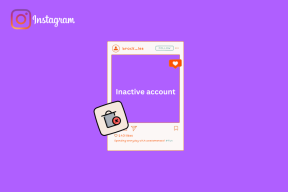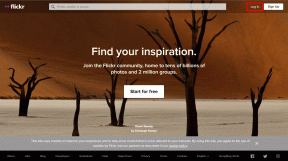Metin Mesajı Olarak Gönderilen iMessage Nasıl Onarılır – TechCult
Çeşitli / / May 29, 2023
Apple'ın özel iMessage uygulaması, kullanıcıların metin mesajları, fotoğraflar ve videolar göndermesine olanak tanır; o da Wi-Fi veya hücresel veri üzerinden.Ancak, iMessage'ınızın yeşil olduğu ve bunun yerine kısa mesaj olarak gönderildiğini söylediği bir sorunla karşılaşabilirsiniz. Bu, operatörünüzden ek ücret alınmasına veya zengin medya içeriğinin gönderilememesine neden olur. Pekala, iPhone kullanıcıları, bu makalede sizin için bunu çözeceğimiz için endişelerinizi geride bırakın.
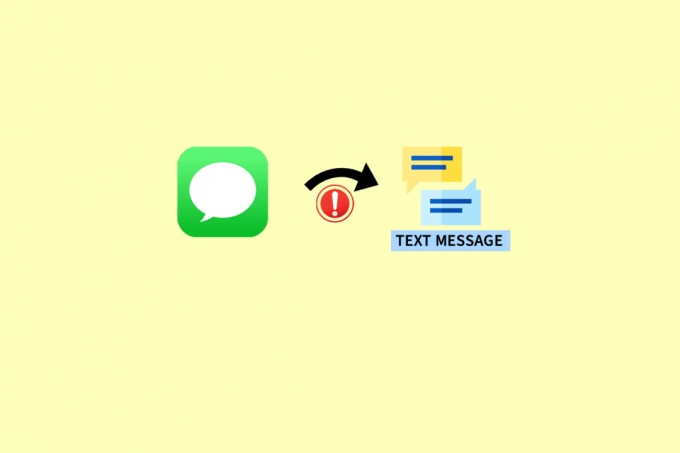
İçindekiler
Metin Mesajı Olarak Gönderilen iMessage Nasıl Onarılır
iMessage'ınızın normal bir kısa mesaj olarak gönderilmesi, özellikle de bunu yapmaya çalışıyorsanız sinir bozucu olabilir. özelliklerinden yararlanın. Sorunu çözmeniz için size yararlı ipuçları vermeden önce, soruna neden olan nedenleri anlayalım ve ardından çözümlerimizle devam edelim.
Hızlı cevap
Hatayı düzeltmek için cihazda iMessage'ların etkin olup olmadığını kontrol edin. Öyleyse, SIM kartı tekrar takın ve internet bağlantısını yenileyin. Bu yardımcı olmazsa, aşağıdaki adımları izleyerek iMessage'ı metin olarak devre dışı bırakın:
1. Öğle yemeği Ayarlar iPhone'da ve şuraya gidin: Mesajlar.
2. Kapat SMS olarak gönder seçenek.
iMessage Neden Metin Mesajı Olarak Gönderiliyor?
Başka bir iPhone kullanıcısına iMessage gönderemiyorsanız, kullanıcı tarafından engellenmeniz dışında bu durumu tetikleyebilecek başka nedenler de vardır.
- Alıcının iPhone'u internete bağlı değilse.
- Alıcı o sırada bir Apple cihazı kullanmıyorsa.
- Alıcının cihazı kapalıysa.
- Alıcıda iMessage etkin değilse.
- iMessage sunucusu kapalı kalma süresi.
- Cihazınızın eski iOS sürümü.
- Cihazınızın ağ ayarlarında veya genel ayarlarında hata.
- Apple hesabınızda kimlik doğrulama hatası.
Yöntem 1: Çalışan Ağ Bağlantısını Sağlayın
iMessage'ların sorunsuz çalışması için aktif, güçlü ve kararlı bir internet bağlantısına ihtiyacı vardır. iPhone'unuzun bağlantı sorunları olması durumunda, bir iMessage gönderirken sorunlarla karşılaşabilirsiniz. Bu nedenle, sabit bir internet bağlantınız olduğundan emin olun. Rehberimizi takip edin iPhone'umdaki Yavaş İnterneti Nasıl Düzeltebilirim?.
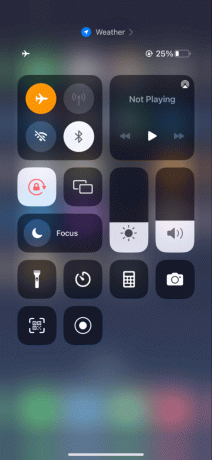
Yöntem 2: iMessage Server Çalışma Süresini Bekleyin
Gönderdiğiniz iMessage'ın yeşil yanması ve kısa mesaj olarak gönderildiğini söylemesi durumunda yapılacak ilk şeylerden biri de sunucu durumunu kontrol etmektir. Apple, kullanıcılarının iMessage dahil her hizmetin sunucu durumunu kontrol etmesi için ayrılmış bir sayfaya sahiptir. yetkiliye gidebilirsin Apple Sistem Durumu sayfa ve hizmetin çalıştığından emin olun. Değilse, lütfen çalışma süresini bekleyin.
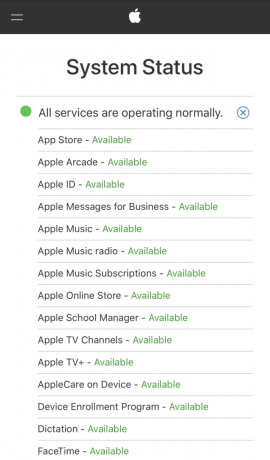
Yöntem 3: SIM Kartı Yeniden Takın
iPhone'unuzdaki iMessage hizmeti, birincil SIM kart numaranızla ilgilidir ve bu nedenle, SIM'i yeniden takmak, söz konusu sorunu çözmenize yardımcı olabilir. Aşağıdaki adımları takip et:
1. iPhone'unuzda, SIM tepsisi ve bir ekle toplu iğne açmak için
2. Şimdi, SIM kartı çıkar tepsiden.
3. Ardından, bir yumuşak kumaş SIM tepsisini temizlemek ve Tepsiye SIM kart düzgün bir şekilde.
4. Daha sonra, tepsiyi geri itin telefonun içinde ve iPhone'u aç sorunu çözüp çözmediğinizi kontrol etmek için
Ayrıca Oku: iMessage'da Crazy 8 Nasıl Oynanır?
Yöntem 4: iMessage'ı Etkinleştir
Cihazdaki hizmet etkin değilse, iMessage kısa mesaj olarak da gönderilebilir. Öyleyse, aşağıdaki adımları izleyerek iMessage'ı ayarlardan etkinleştirmeniz gerekir:
1. şuraya git: Ayarlar iPhone'unuzdaki uygulamayı açın ve açmak için üzerine dokunun.
2. Şimdi, kaydır Mesajlar ve seçeneği açın.
3. Son olarak, açın iMesaj içinde.

Benzer şekilde, iMessage'ınızın alıcısından iPhone'larında bu özelliği etkinleştirmesini istemeniz ve onları mavi bir balon içinde alması gerekir.
Yöntem 5: iMessage'ı Metin Olarak Devre Dışı Bırak
Mesajlar, internet bağlantısı olmadığında iMessage'ınızı metin mesajı olarak otomatik olarak gönderir. Bu nedenle, herhangi bir paraziti önlemek için bu seçeneğin kapalı olduğundan emin olun. Aşağıdaki adımları takip et:
1. iPhone'da Ayarlar, Başını aşmak Mesajlar.
2. Şimdi bulun ve kapatın SMS olarak gönder seçenek.

Devre dışı bıraktıktan sonra tekrar bir iMessage göndermeyi deneyin ve şimdi gönderip gönderemeyeceğinizi kontrol edin.
Yöntem 6: Tarih ve Saat Ayarlarını Düzenleyin
Cihazınızın tarih ve saat ayarlarını kontrol edin. Bunun nedeni, yanlış tarih ve saat ayarlarının iMessage dahil birçok Apple hizmetinde sorunlara yol açabilmesidir. Bu nedenle, aşağıdaki adımları izleyerek ayarları değiştirin:
1. İçinde Ayarlar uygulama, üzerine dokunun Genel.
2. Ardından, üzerine dokunun Tarih ve Saat.
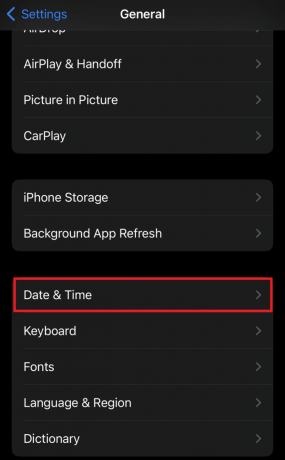
3. Ardından, kapatın Otomatik olarak ayarla ve ilgili birini seçin Saat dilimi.

Ayrıca Oku: iPhone'da WiFi Şifresi Nasıl Görülür?
Yöntem 7: Alıcıdan İnterneti Etkinleştirmesini İsteyin
Daha önce de belirtildiği gibi, alıcı tarafındaki sorunlar da iMessage'ların cihazınızdan kısa mesaj olarak gönderilmesinin yaygın bir nedenidir. Bu nedenle, alıcıdan internet bağlantısını etkinleştirmesini istemeniz gerekir.
Yöntem 8: iOS'u güncelleyin
iOS yazılımınızın güncel olmayan bir sürümü de sorunlu bir neden olabilir. iPhone'unuzdaki iMessage hizmeti de düzenli iOS güncellemeleriyle güncellenir.
1. Gezin Genel içinde Ayarlar cihazda.
2. Üzerine dokunun Yazılım güncellemesi ve sonra üzerinde İndir ve Yükle seçenek.

3. Güncellemeyi indirdikten sonra, üzerine dokunun. Düzenlemek seçenek.
Cihaz güncellendikten sonra, sorunun çözülüp çözülmediğini kontrol etmek için tekrar bir iMessage göndermeyi deneyin.
Yöntem 9: Ağ Ayarlarını Sıfırla
Genellikle, ağla ilgili herhangi bir sorun olduğunda iMessage kısa mesaj olarak gönderilir. Bu nedenle, iPhone'un ağ ayarlarını sıfırlamak, onu düzeltmek için gerçekten kullanışlıdır. Aşağıda belirtilen adımları izleyin.
1. Aç Ayarlar uygulamasına gidin ve şuraya gidin: Genel sekme.
2. Aşağı kaydırın ve üzerine dokunun iPhone'u Aktarın veya Sıfırlayın.

3. Ardından, üzerine dokunun Sıfırla ve öğesini seçin Ağ Ayarları Sıfırlama seçenek.

4. Nihayet, tekrar başlat cihaz.
Ayrıca Oku: Tüm Metin Konuşmalarını iPhone'dan Dışa Aktarma
Yöntem 10: Tüm Ayarları Sıfırla
Ağ ayarlarını sıfırlamak işe yaramadıysa, cihazınızın tüm ayarlarını sıfırlamayı da deneyebilirsiniz.
1. Öğle yemeği Ayarlar ve ardından Genel seçenek.
2. Şimdi, üzerine dokunun iPhone'u Aktarın veya Sıfırlayın sunulan seçeneklerden
3. Üzerine dokunun Sıfırla.

4. Son olarak üzerine dokunun Bütün ayarları sıfırla.

Yöntem 11: Apple Hesabını Doğrulayın
Son olarak, Apple hesabınızın kimliğini doğrulamayı deneyin. Apple hesabınızın parolasını yakın zamanda değiştirdiyseniz, bir kimlik doğrulama hatası durumunda iOS, iPhone'unuzdaki iMessage hizmetini devre dışı bırakabilir. Bu nedenle, hesabınızdan çıkış yapın ve ardından hesabınızın kimliğini doğrulamak için kimlik bilgilerini kullanarak tekrar oturum açın.
1. Başlat Ayarlar uygulamanıza dokunun ve profil.
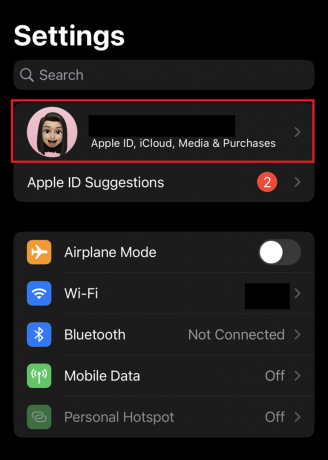
2. Sonuna kadar aşağı kaydırın ve üzerine dokunun. Oturumu Kapat.

Bittiğinde, hesabınıza tekrar giriş yapın ve hatanın nihayet giderilip giderilmediğini kontrol etmek için iMessage'ı göndermeyi deneyin.
Tavsiye edilen: iPhone'da Giden Aramalar Nasıl Engellenir
Bu bizi neden olduğuna dair rehberimizin sonuna getiriyor. Metin mesajı olarak gönderilen iMessage. Belgede verilen yöntemlerin size çok yardımcı olduğunu ve iMessage'ı tekrar mavi balonla göndermenize yardımcı olduğunu umuyoruz. Daha fazla soru veya öneri için, yorumlarınızı aşağıdaki kutuya bırakın.
Henry, karmaşık teknoloji konularını günlük okuyucular için erişilebilir hale getirme tutkusuna sahip deneyimli bir teknoloji yazarıdır. Teknoloji endüstrisinde on yıldan fazla bir deneyime sahip olan Henry, okuyucuları için güvenilir bir bilgi kaynağı haline geldi.